今天和大家分享一下win10系统设置开机启动时无法更改问题的解决方法,在使用win10系统的过程中经常不知道如何去解决win10系统设置开机启动时无法更改的问题,有什么好的办法去解决win10系统设置开机启动时无法更改呢?小编教你只需要1、在win10系统“计算机”图标右键,选择“管理”选项; 2、在打开的计算机管理面板上,依次展开“本地用户和组”——“用户”选项;就可以了;下面就是我给大家分享关于win10系统设置开机启动时无法更改的详细步骤::
1、在win10系统“计算机”图标右键,选择“管理”选项;
2、在打开的计算机管理面板上,依次展开“本地用户和组”——“用户”选项;
3、在打开的administrator属性窗口中,在常规标签页取消“帐户已禁用”的勾选;
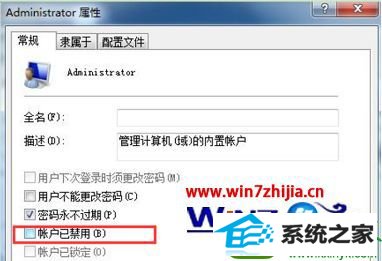
4、点击“确定”按钮完成设置;然后使用msconfig开机自启,就可对开机启动程序进行更改了。
关于笔记本win10系统设置开机启动时无法更改的解决方法就给大家介绍到这边了,如果你有遇到这样情况的话,不妨可以参照上面的方法步骤来解决,相信可以帮助到大家。
老毛桃u盘装系统 魔法猪一键重装系统 萝卜菜xp系统下载 大地u盘启动盘制作工具 萝卜花园xp系统下载 大番薯重装系统 小兵装机大师 极速系统 戴尔u盘装系统 萝卜花园官网 深度装机助手 浩海装机管家 电脑公司一键重装系统 大白菜装机助手 小黑马u盘装系统 完美win10系统下载 win10重装系统 萝卜家园win7系统下载 极易xp系统下载 电脑店win8系统下载